电脑储存盘是电脑硬件中非常重要的组成部分,它能够为我们提供额外的存储空间。正确安装电脑储存盘可以帮助我们提升电脑的存储能力,并且对于我们平时使用电脑存储大量数据来说非常必要。本文将为大家详细介绍如何正确安装电脑储存盘。
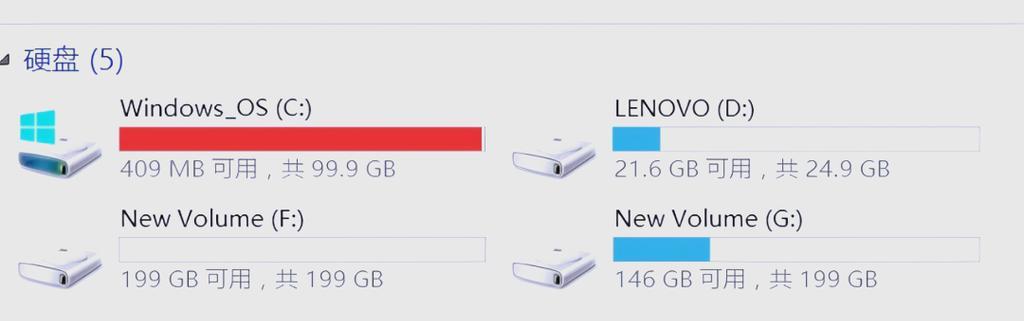
准备工作
在开始安装电脑储存盘之前,我们首先需要准备一些必要的工具。我们需要一把螺丝刀,用于拆卸电脑机箱的固定螺丝。我们还需要一块新的储存盘以及一个适配器(如果需要)。确保自己的双手干燥,以免影响电脑零部件的正常工作。
确定安装位置
在开始安装之前,我们需要确定新的储存盘安放的位置。通常来说,电脑机箱内部会有专门的储存盘位,我们可以在这个位置进行安装。如果你的机箱内部没有相应的位置,可以考虑使用适配器或者使用其他空闲的扩展插槽。
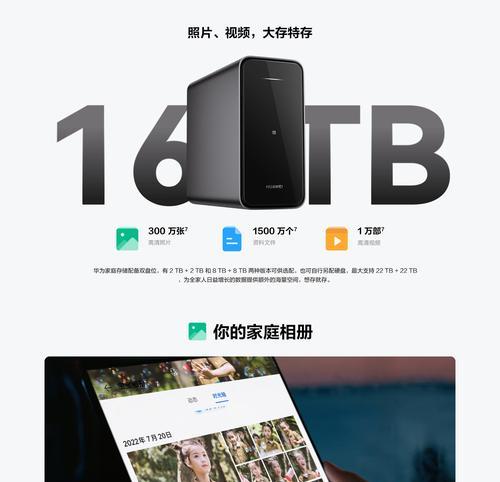
拆卸机箱
在安装之前,我们需要先打开电脑机箱。使用螺丝刀拧下机箱侧面的固定螺丝,并轻轻拉开机箱侧板。注意,在操作电脑硬件时一定要小心,避免对硬件造成损害。
连接数据线
接下来,我们需要将新的储存盘连接到电脑主板上。找到主板上的SATA接口,将储存盘的数据线插入其中,并确保连接稳固。如果你的电脑主板上没有空余的SATA接口,可以考虑使用适配器将储存盘连接到其他接口上。
固定储存盘
安装好数据线后,我们需要将储存盘固定在机箱内部的相应位置。将储存盘轻轻放入机箱内部,找到与之对应的固定孔。使用螺丝刀将储存盘固定在机箱上,确保它稳固不会松动。
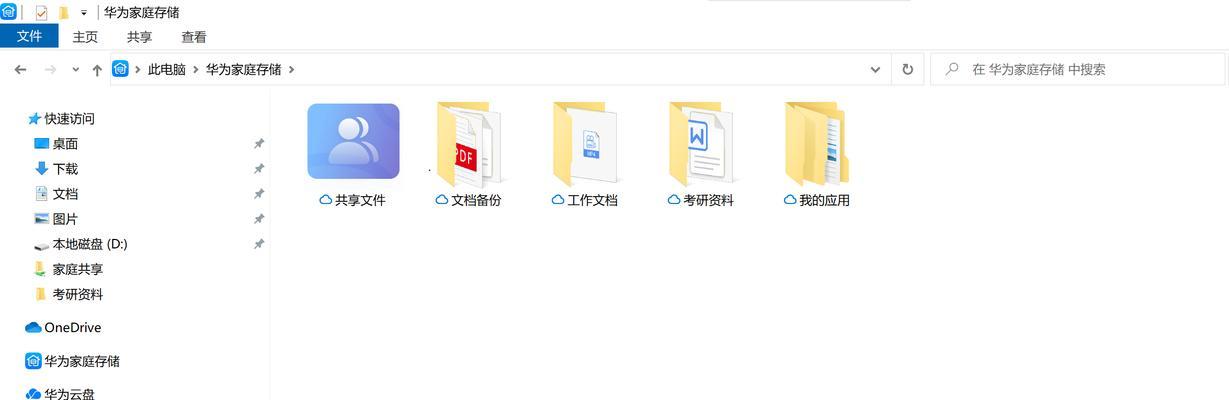
连接电源线
除了数据线,我们还需要将储存盘连接到电源上。找到电源线接口,将其插入储存盘的电源接口。在连接电源线时要注意确保插口对准,避免错误插入导致电源供应不正常。
重新装上机箱
在安装完成后,我们需要将机箱侧板重新安装到机箱上。将侧板对准机箱上的位置,轻轻推回并紧固固定螺丝。确保侧板安装稳固,以免影响电脑的正常运行。
接通电源
完成以上步骤后,我们可以重新接通电脑的电源线。按下电源开关,等待电脑开机。如果一切安装正确,电脑应该能够正常启动,并且新的储存盘应该能够被电脑识别并使用。
格式化新储存盘
当我们确认新的储存盘已经被电脑识别后,我们还需要进行格式化操作。打开电脑操作系统中的磁盘管理工具,找到新的储存盘并进行格式化。格式化之后,我们就可以在电脑中使用新的储存盘来存储和管理数据了。
迁移数据
如果你希望将一部分数据迁移到新的储存盘上,你可以使用电脑操作系统提供的文件管理工具,将需要迁移的文件或文件夹拖拽至新的储存盘上。确保数据迁移完成后,你可以在新的储存盘上浏览和访问这些文件。
储存盘扩展
安装了新的储存盘后,我们的电脑存储空间得到了扩展,我们可以更方便地存储和管理大量数据。不仅如此,我们还可以更好地组织和备份重要数据,提高数据安全性和可靠性。
注意事项
在安装电脑储存盘时,我们需要注意一些细节问题。我们需要确保选择合适的储存盘类型和规格,以满足自己的存储需求。我们还需要定期清理和整理储存盘上的数据,以保证电脑的正常运行。
故障排除
如果在安装过程中遇到问题,例如电脑无法识别新的储存盘或者无法正常启动等情况,我们可以先检查连接是否稳固,确保所有线缆连接正确。如果问题仍然存在,可以尝试重启电脑或者寻求专业人士的帮助。
经验分享
在安装电脑储存盘的过程中,我们可以学到很多有关电脑硬件的知识。了解电脑硬件的基本原理和操作技巧对于我们平时使用电脑是非常有帮助的。同时,我们还可以通过这个过程培养自己动手能力和解决问题的能力。
通过本文的教程,我们学习了如何正确安装电脑储存盘,提升电脑的存储空间。只要按照正确的步骤进行操作,就可以轻松完成储存盘的安装。希望本文对大家在安装电脑储存盘时有所帮助。

当我们的戴尔电脑遇到一些故障时,如系统崩溃、启动错误或者无法进入操作...

在现今的社交媒体时代,我们拍摄和分享照片的频率越来越高。很多人喜欢在...

在使用电脑过程中,我们时常遇到各种驱动问题,这些问题往往会给我们的正...

随着智能手机的普及,手机成为人们生活中必不可少的工具。然而,我们经常...

随着手机使用的普及,人们对于手机应用程序的需求也日益增加。作为一款流...